如何在Excel2007制作圆形电子印章
电子印章在无纸化办公中具有象征意义。本文主要讲述如何用EXCEL2007制作电子印章。不知道的朋友可以参考这篇论文,希望对大家有所帮助!
软件名称:Office 2007四合一简化版58M(包括Excel、PowerPoint、Word和Access)软件大小:58MB更新时间:2014年4月1日立即下载。
1.首先打开一个空表格,选择插入-形状,找到椭圆形状。
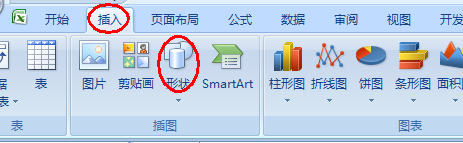
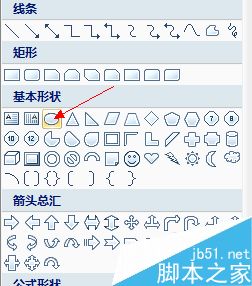
2.按住键盘的Shift键,同时按下鼠标左键画一个圆。可以看到,绘制的圆的颜色默认为蓝色。
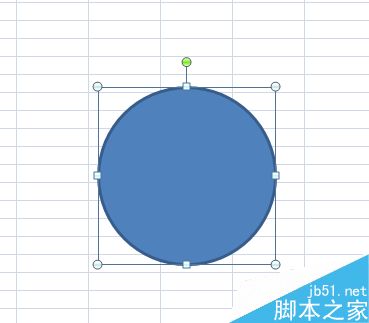
3.右键单击图表,并将填充颜色和线条更改为红色。
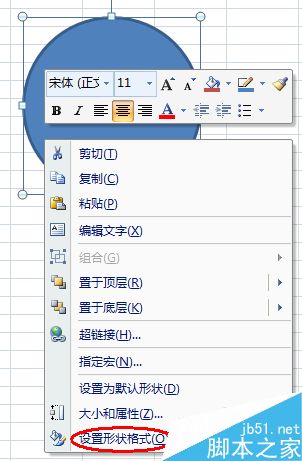
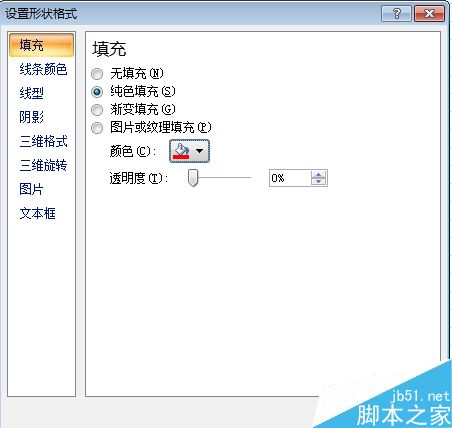
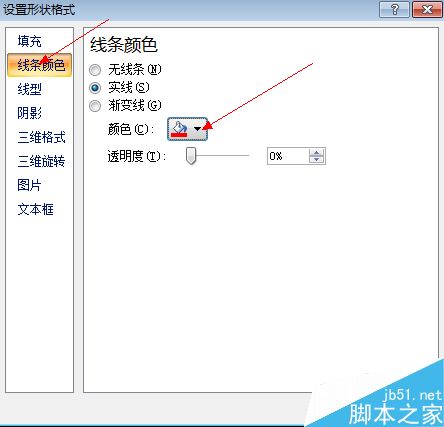
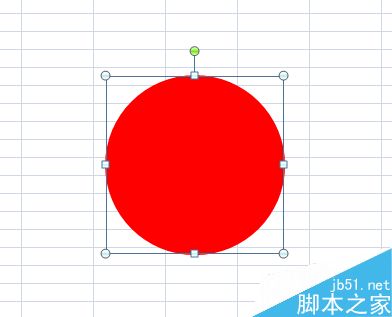
4.同样,再画一个圆,比上图中的圆略小。然后将填充颜色改为白色,线条颜色改为红色。
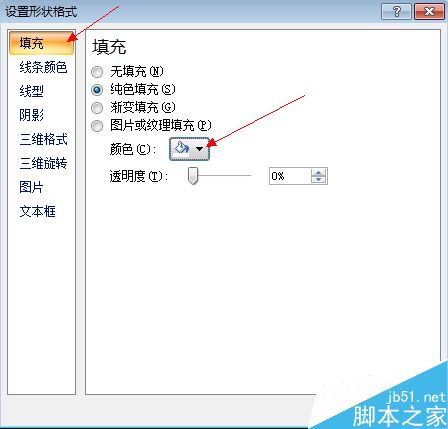
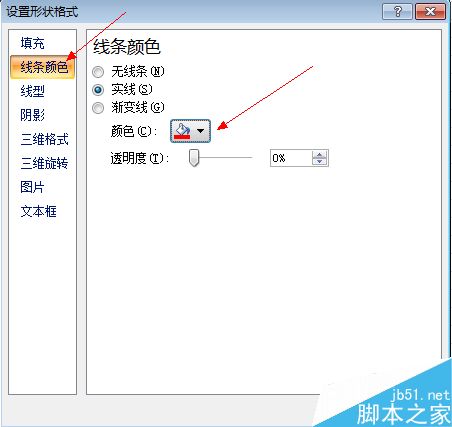
5.输入示例文本并将其更改为红色。效果如下。
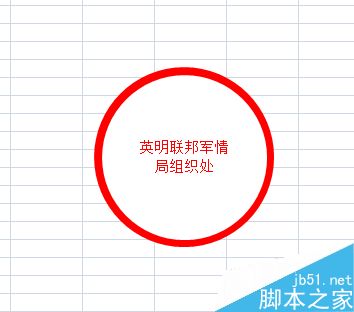
6.选择文字,处理文字效果,保留上方弧线,改变字体大小适应印章大小。可以看到以下效果。


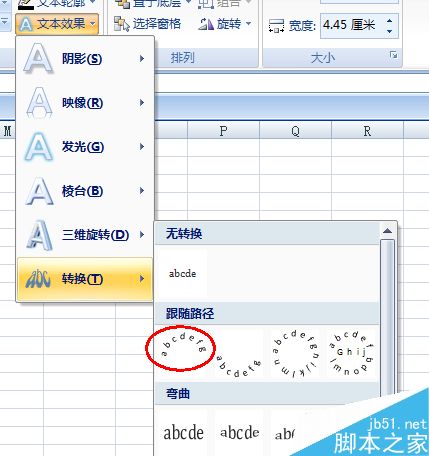

7.添加五角星,选择“插入”——五角星的形状。
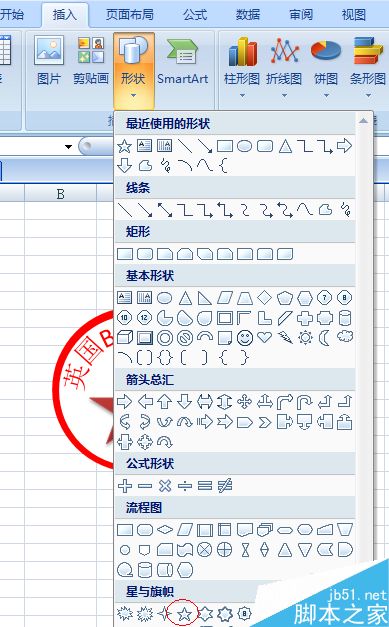
8.默认图形颜色为蓝色,修改后的五角星颜色为红色,就像步骤3中的操作一样。


9.按住键盘上的Shift键,用鼠标左键逐个选择所有图形。

10.选择页面布局和组合,一张邮票就完成了。
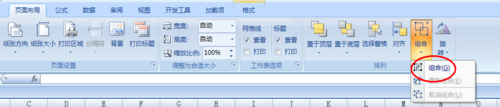
以上是Excel2007如何制作圆形电子印章。操作非常简单。可以按照以上步骤操作,希望对大家有所帮助!
版权声明:如何在Excel2007制作圆形电子印章是由宝哥软件园云端程序自动收集整理而来。如果本文侵犯了你的权益,请联系本站底部QQ或者邮箱删除。

















